So teilen Sie Dateien zwischen PCs, Smartphones und Tablets
Wenn es heutzutage um die gemeinsame Nutzung von Dateien geht, geht es nicht mehr nur um die gemeinsame Nutzung zwischen Computern. Jetzt möchte Ihr Freund mit einem Android -Telefon möglicherweise einige Videos, die Sie von Ihrem iPhone aufgenommen haben, oder Sie möchten möglicherweise eine Reihe von Bildern von einem Windows - PC auf Ihr iPad kopieren.
In diesem Artikel hoffe ich, Ihnen einen möglichst vollständigen Leitfaden für die geräteübergreifende Freigabe zu geben. Es wird lang, also zögern Sie nicht, zu dem Abschnitt zu springen, der auf Sie zutrifft. Die Abschnitte werden unterteilt in Teilen zwischen Computern, Teilen zwischen Computern und Mobilgeräten und Teilen nur zwischen Mobilgeräten.
Hinweis: Dieser Artikel enthält Links zu vielen meiner früheren Beiträge zu Online Tech Tips und Help Desk Geek, da diese Artikel bestimmte Aufgaben Schritt für Schritt erläutern. (Note: This article will link out to a lot of my previous posts on Online Tech Tips and Help Desk Geek because those articles explain certain tasks step by step. )
Gemeinsame Nutzung von Dateien zwischen Computern

Wenn es um das Teilen von Dateien zwischen Computern geht, können Sie es in zwei Arten unterteilen: lokales Teilen oder Remote-Teilen. Wenn Sie einige Dateien auf einen anderen Computer in Ihrem lokalen Netzwerk kopieren müssen, geht dies viel schneller, da Sie entweder Ethernet oder Wi-Fi verwenden , um die Übertragung durchzuführen.
Dies ist der beste Weg, um eine große Datenmenge schnell auf einen anderen Computer zu übertragen. Beim Kopieren von Dateien außerhalb Ihres LAN (Local Area Network) sind Sie durch Ihre Internetgeschwindigkeit(Internet) eingeschränkt . Wenn Sie Verizon FIOS mit einer 75 - Mbit(Mbps) /s-Upload- /Download-Verbindung haben (die ich jetzt habe), dann ist die Übertragung großer Datenmengen auf einen Remote-Computer ebenfalls schnell.
Wenn Sie jedoch bei AT & T festsitzen und eine miserable Upload-Geschwindigkeit von 1,5 Mbit / s(Mbps) haben (die ich in der Vergangenheit hatte), dauert es lange, bis Sie ein paar Gigabyte an Daten hochgeladen haben. Lassen Sie uns zuerst über lokale Datenübertragungen sprechen.
Lokale Datenübertragungen
Wenn Sie versuchen, Daten nur zwischen Windows -Computern auszutauschen, hat Microsoft die Dinge mit der Einführung von Heimnetzgruppen in Windows 7 endlich einfacher gemacht . Hoffentlich(Hopefully) verwenden Sie nicht Windows XP(not running Windows XP) oder Windows Vista , da Heimnetzgruppen mit diesen Betriebssystemen nicht funktionieren. Wenn ja, werde ich trotzdem Methoden erklären, die Sie verwenden können, um sie zwischen allen Windows -Versionen freizugeben .
Windows-Heimnetzgruppen

Lesen Sie zunächst meinen Beitrag zum Einrichten einer Heimnetzgruppe in Windows 7. Beachten Sie, dass die Vorgehensweise in Windows 8 und Windows 10 genau gleich ist .
Wenn Sie Windows 8 verwenden(Windows 8) , lesen Sie meinen Beitrag zum Verbinden eines Windows 8-Computers mit einer Windows 7-Heimnetzgruppe(join a Windows 8 machine to a Windows 7 homegroup) . Wenn Sie andere Probleme beim Verbinden eines Windows -Computers mit einer Heimnetzgruppe haben, lesen Sie meinen Beitrag zur Fehlerbehebung bei Heimnetzgruppen in Windows .
Mac- und PC-Dateifreigabe
Das war es also für Windows-PCs . Es ist der einfachste Weg und es funktioniert wirklich gut. Nehmen wir nun an, Sie müssen Dateien zwischen einem PC und einem Mac austauschen(Mac) . Was müssen Sie tun?

Nun, es ist immer noch ziemlich einfach, da sowohl Apple als auch Microsoft in den letzten Jahren die Betriebssysteme des jeweils anderen unterstützt haben. Dies bedeutet, dass es für einen Mac(Mac) jetzt sehr einfach ist , auf einen freigegebenen Windows - Ordner zuzugreifen und umgekehrt.
Zuerst können Sie mein ausführliches Tutorial zum Zugriff auf einen freigegebenen Mac-Ordner von einem Windows-PC aus(accessing a Mac shared folder from a Windows PC) lesen . Es ist ziemlich einfach und etwas, das die meisten Leute können sollten.
Wenn Sie es umgekehrt machen möchten, lesen Sie meinen Beitrag über den Zugriff auf einen freigegebenen Windows-Ordner von einem Mac mit OS X.
Mit dieser Methode zum Erstellen freigegebener Ordner können Sie auch Daten zwischen älteren Windows -Versionen wie XP und Vista mit neueren Versionen sowie zwischen Windows- , Mac- und Linux -Betriebssystemen austauschen.
Computer direkt verbinden
Eine andere Möglichkeit, Dateien zwischen zwei Computern auszutauschen, besteht darin, sie direkt zu verbinden. Sie können dies tun, wenn beide Computer über Wireless-Karten oder Ethernet- Buchsen verfügen.
Wenn Sie zwei Computer haben, die beide über Wireless-Karten verfügen, können Sie sie drahtlos verbinden, indem Sie ein Ad-hoc-Netzwerk erstellen(connect them wirelessly by creating an ad-hoc network) . Es ist ein ziemlich langer Vorgang und es gibt einige Einschränkungen bei dieser Methode, daher empfehle ich Ihnen, sie nur zu verwenden, wenn Sie keine Heimnetzgruppen verwenden können oder keinen Zugriff auf ein Wi-Fi- oder LAN - Netzwerk haben.

Mit dieser Methode könnten Sie am Strand sitzen und trotzdem die beiden Computer verbinden und Daten austauschen. Wenn beide Computer über Ethernet- Buchsen verfügen, können Sie ein Crossover-Kabel kaufen und sie direkt per Kabel verbinden.
Sie können meinen Beitrag zum Verbinden zweier Computer über ein Crossover-Kabel(connecting two computer via crossover cable) lesen , aber Sie könnten auf einige Probleme stoßen, da es etwas technischer ist.
Optionen von Drittanbietern
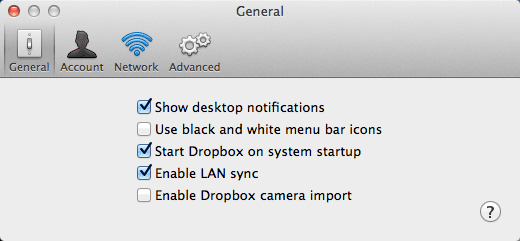
Es gibt noch weitere Optionen, um Dateien effizient lokal zu verschieben. Eine Möglichkeit besteht darin, Dropbox zu verwenden und eine (Dropbox)Option namens LAN-Synchronisierung( LAN sync)(option called LAN sync) zu aktivieren . Diese Funktion stellt automatisch fest, dass sich ein anderer Computer, auf dem Dropbox installiert ist, im selben Netzwerk befindet, und anstatt sie zuerst auf Dropbox hochzuladen und dann wieder herunterzusynchronisieren, überträgt sie die Daten einfach über das LAN auf den anderen Computer.
USB-Laufwerke

Nicht zuletzt werden herkömmliche USB -Flash-Laufwerke verwendet, um Daten zwischen Computern zu übertragen. Ich habe es nicht zuerst erwähnt, weil ich annehme, dass die meisten Leute das bereits wissen und die Übertragung auf andere Weise durchführen möchten.
Es ist jedoch erwähnenswert, dass physische Verbindungen zu Ihrem Computer wahrscheinlich der schnellste Weg sind, um große Datenmengen zu übertragen. Wenn Ihr Computer über einen USB 3.0- oder eSATA-Anschluss verfügt, sind die Übertragungsgeschwindigkeiten blitzschnell. Vergessen Sie also nicht zuerst diese einfache Art, Dinge zu tun.
Remote-Datenübertragungen
All dies war für lokale Datenübertragungen. Kommen wir nun zur Datenübertragung per Fernzugriff. Angenommen(Suppose) , Sie haben einen Freund oder ein Familienmitglied, an das Sie Daten übertragen möchten und das in einem anderen Teil der Welt lebt. Was ist dann der beste Weg, um die Daten zu übertragen?
Cloud-Services

Die Antwort ist, dass es darauf ankommt. Wenn Sie eine schnelle Verbindung haben, insbesondere eine schnelle Upload-Geschwindigkeit, dann ist die beste Option die Nutzung eines Cloud-Speicherdienstes. Installieren Sie einfach (Simply)Dropbox , Box , OneDrive , Amazon CloudDrive , Google Drive , iCloud Drive usw., laden Sie Ihre Daten hoch und laden Sie sie dann auf dem Remote-Computer herunter.
Dies funktioniert für die meisten Menschen gut, aber es gibt einige Probleme. Erstens müssen Sie normalerweise Speicherplatz für diese Cloud-Speicherdienste kaufen, was bedeutet, dass sie für jemanden, der versucht, eine einmalige Übertragung von 500 GB an Daten durchzuführen, keinen Sinn ergeben. Zweitens müssen Sie Ihre Daten einem Drittanbieter wie Apple , Amazon , Microsoft usw. anvertrauen. Die von Ihnen übertragenen Daten könnten sensibel sein und Sie möchten möglicherweise nicht riskieren, sie auf Servern von Drittanbietern zu speichern.
Peer-To-Peer
Für diese Art von Fällen gibt es ein paar gute Optionen. Einer meiner Favoriten ist BitTorrent Sync . Bei BitTorrent Sync gibt es keine Cloud-Komponente und somit werden Ihre Daten schneller und sicherer übertragen. Die kostenlose Version hat keine Beschränkung der Ordnergröße oder Dateigröße. Es gibt nur eine Begrenzung für die Anzahl der Ordner, die synchronisiert werden können.
Wenn Sie eine Menge Daten zwischen Computern synchronisieren möchten, müssen Sie natürlich Pro kaufen , aber wenn Sie nur oft einige wirklich große Dateien übertragen müssen, dann ist die kostenlose Version perfekt.
Persönlicher Dateiserver
Der Grund, warum ich BitTorrent Sync mag , ist, dass es die ganze Arbeit für Sie erledigt und wirklich einfach zu bedienen ist, während es gleichzeitig sehr sicher und schnell ist. Wenn Sie es vorziehen, alles selbst zu machen, können Sie meinen Beitrag zum Einrichten Ihres eigenen Heimdateiservers(setting up your own home file server) lesen .
Es ist definitiv zeitaufwändig und technisch herausfordernd, aber auch sehr lohnend, wenn Sie alles eingerichtet haben. Sie müssen jedoch bei möglichen Sicherheitsproblemen wie offenen Ports auf Ihrem Router oder einer falsch konfigurierten Firewall vorsichtiger sein.
Freigeben von Dateien zwischen (Between) Computern(Computers) und Mobilgeräten(Mobile)
In unserem zweiten Abschnitt werden wir über das Teilen von Daten zwischen Computern und mobilen Geräten sprechen. Wie zuvor hängt die Art der Lösung, die für Sie geeignet ist, von Ihrer Hardware und Ihrem Betriebssystem ab. Beginnen wir zuerst mit den einfachen Sachen.
Apple-Benutzer
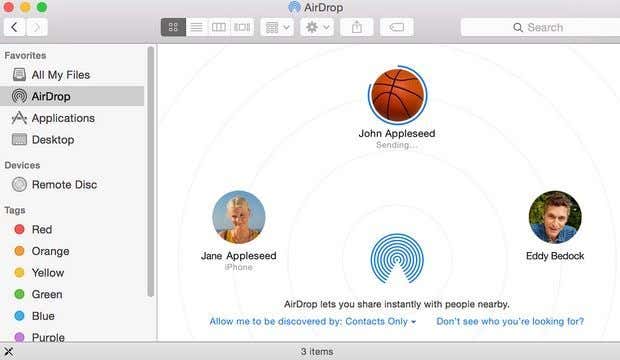
Wenn Sie einen relativ neuen Mac mit OS X 10.7 oder höher und ein relativ neues iPhone oder iPad mit iOS 7 oder höher haben, können Sie eine Funktion namens AirDrop verwenden , um Dateien zwischen Ihrem Computer und Ihrem Mobilgerät zu übertragen. AirDrop funktioniert nicht mit Android - Geräten oder anderen Betriebssystemen wie Windows oder Linux , daher ist es ziemlich eingeschränkt.
Wenn Sie ein Apple -Gerät verwenden, Ihre Daten aber auf einem (Apple)Windows -Computer benötigen , würde ich vorschlagen, einfach iCloud Drive unter Windows zu(iCloud Drive on Windows) installieren . Sie können jede Art von Daten, die Sie möchten, von einem Mac- oder Windows -Computer auf iCloud (Windows)Drive kopieren . Seltsamerweise können Sie unter iOS nur iCloud-Dateien für bestimmte Apps sehen, da Apple noch keine iCloud Drive iOS-App erstellt hat.
Android-Benutzer
Wenn Sie Android verwenden, haben Sie auch ein paar Optionen, die genau wie AirDrop funktionieren und wahrscheinlich sogar noch besser sind. Ein paar Apps, die mir sofort einfallen, sind Filedrop , AirDroid und SHAREit . Mit diesen Apps können Sie Dateien zwischen Ihrem Android -Gerät, Windows , Mac und sogar iPhone, iPad oder Windows Phone austauschen .
Zugriff auf freigegebene Ordner
Eine weitere Option, wenn Sie bereits einige lokal freigegebene Ordner auf einem Heimcomputer haben, ist die Verwendung von Apps wie ES File Explorer File Manager auf Android oder FileExplorer Free auf iOS.
Mit diesen Apps können Sie eine Verbindung zu Ihrem Windows- , Mac- oder Linux -Computer herstellen und auf alle freigegebenen Ordner zugreifen. Sie können Dateien problemlos in beide Richtungen übertragen. Es gibt auch viele andere Apps, die dasselbe tun, also zögern Sie nicht, sich umzusehen. Ich habe diese nur erwähnt, weil ich sie schon einmal verwendet habe. Sie sind vielleicht nicht die besten.
An diesem Punkt gibt es viele Überschneidungen in Bezug darauf, welche App oder welcher Dienst verwendet werden kann, um eine bestimmte Aufgabe zu erfüllen. Sie können beispielsweise auch problemlos einen Cloud-Speicherdienst verwenden, um Dateien zwischen einem Computer und einem Mobilgerät zu übertragen. Sie könnten dazu auch BitTorrent Sync verwenden und die Cloud umgehen.
Dateien nur zwischen Mobilgeräten(Between Mobile) teilen

Wenn Sie Dateien nur zwischen Mobilgeräten austauschen möchten, können Sie eine der oben genannten Lösungen verwenden. Zum Glück gibt es hier wirklich nichts extra zu erwähnen.
Wenn Sie Apple -Geräte haben, verwenden Sie iCloud Drive , AirDrop oder iCloud Shared Photo Albums . Wenn Sie Android verwenden und Version 4.1 oder höher mit einem NFC -Chip ausführen, können Sie etwas namens Android Beam verwenden . Auf diese Weise können Sie Daten drahtlos zwischen zwei Android - Geräten in unmittelbarer Nähe übertragen.
Bei Nicht-Apple-Geräten können Sie microSD-Karten auch einfach austauschen, wenn beide Telefone über sie verfügen. Android -Telefone unterstützen auch Bluetooth-Dateiübertragungen. Windows Phone unterstützt auch die Dateifreigabe über Bluetooth, also sollten Sie theoretisch in der Lage sein, ein Android- und ein Windows Phone miteinander zu koppeln und Dateien freizugeben, obwohl ich das selbst noch nie gemacht habe.
Wenn Sie Daten zwischen einem iPhone und einem Android(Android) -Gerät austauschen möchten , verwenden Sie am besten einen Cloud-Speicherdienst eines Drittanbieters und senden Sie der anderen Person dann einfach einen Freigabelink. Mit Dropbox(Dropbox) , OneDrive , Google Drive usw. können Sie Dateien oder Ordner freigeben, die dann von der anderen Partei heruntergeladen werden können.
Wie oben erwähnt, gibt es auch bestimmte Apps wie SHAREit , die Sie für iOS, (SHAREit)Android oder Windows Phone herunterladen können , sodass Sie Dateien problemlos zwischen jedem mobilen Betriebssystem austauschen können.
Fazit
Hoffentlich hat Ihnen dieser Artikel einige bessere Ideen zum Übertragen Ihrer Daten gegeben und Sie nicht noch mehr verwirrt! Es gibt viele Möglichkeiten und Möglichkeiten, eine Sache zu tun.
Mein bester Rat ist, mehrere verschiedene Dienste, Programme und Apps auszuprobieren und zu sehen, welche für das, was Sie versuchen, am besten geeignet sind. Für mich verwende ich Cloud-Speicherdienste für bestimmte Übertragungen, aber ich verwende auch regelmäßig AirDrop , USB -Sticks, Heimnetzgruppen und freigegebene Ordner, um Daten zu verschieben.
Wenn Sie eine bessere Idee, App oder einen besseren Service haben, der die Arbeit für Sie erledigt, können Sie gerne einen Kommentar posten und uns dies mitteilen. Genießen!
Related posts
So kombinieren oder führen Sie mehrere Textdateien zusammen
So extrahieren Sie Symbole aus EXE-, DLL-, OCX- und CPL-Dateien
Schnelleres Kopieren großer Dateien über das Netzwerk mit TeraCopy
Die 7 besten Apps zum Öffnen von JAR-Dateien unter Windows
Entsperren Sie passwortgeschützte Zip-Dateien
Zeigen Sie den Suchverlauf in allen Browsern in Windows schnell an
Formatieren Sie eine SD-Karte auf einfache Weise
Die beste Open-Source-Software, die Sie verwenden sollten
5 VR-Anwendungen, die keine Spiele sind
So leeren Sie Papierkorbdateien auf Android
Bester kostenloser Windows-Registrierungsreiniger
3 Top-Apps für die Verwendung von Instagram auf Ihrem PC
Das beste kostenlose Defragmentierungstool für Windows ist es selbst
4 kostenlose Tools zum Entfernen doppelter Dateien und Fotos
Die besten kostenlosen Apps für ein neues iPhone
Die 10 besten Tools zum Taggen von MP3s und Bearbeiten von Metadaten
Bester kostenloser alternativer PDF-Viewer zu Adobe Reader
Die besten Apps, um Restaurantangebote zu finden und kostenloses Essen zu erhalten
So melden Sie sich für iOS- oder Android-Beta-Software an
So entsperren Sie ein Telefon mit kostenlosen Telefoncodes zum Entsperren
